Många applikationer, särskilt Facebook Messenger, har haft ett standardkvitto “Läs” (eller “Synligt”) under en tid. Detta alternativ låter avsändaren av meddelandet veta att mottagaren har läst meddelandet. Även om många tycker att detta är en användbar funktion, finns det andra som tycker något annat. Om du tillhör den senare gruppen kanske du är glad att höra att detta kvitto kan inaktiveras i vissa applikationer.
Twitter, WhatsApp, iMessage och Outlook erbjuder alla sina användare möjligheten att inaktivera detta alternativ helt, och det finns sätt att göra detta även på Facebook. Läs vidare för att lära dig hur du kan bli av med det här alternativet för var och en av webbplatserna / applikationerna ovan.
På Twitter kan du inaktivera läskvitton på webbsidor eller applikationer (både iOS och Android). Men om du avaktiverar dina läskvitton kommer du inte att kunna se andras läskvitton också. Så här gör du www.twitter.com:
- Klicka på ikonen som representerar din profil.
- Klicka på “Inställningar och sekretess.”
- Välj “Sekretess och säkerhet.”
- Hitta fliken “Sekretess” och leta sedan efter alternativet “Skicka / ta emot läskvitton”. Klicka på kryssrutan bredvid för att stänga av den. Du kan göra samma sak för att slå på den igen.

I Android Twitter-applikationen:
- Beroende på din telefonmodell ser du en profilikon eller en ikon som visar en navigationsmeny längst upp på skärmen. Vad det än är, tryck på.
- Klicka på alternativet “Inställningar och sekretess”.
- Gå till “Sekretess och säkerhet.”
- Hitta fliken “Direktmeddelande”. Det finns ett alternativ “Visa läskvitton” med en kryssruta bredvid dem. Om rutan är markerad, avmarkera för att stänga av läskvitton. Dubbelkontroll för att aktivera kvittot.
I iOS Twitter-applikationen:
- Överst på skärmen måste det finnas en profilikon. Slå det.
- Gå till menyn “Inställningar och sekretess”.
- När du är där, fortsätt till “Sekretess och säkerhet.”
- Leta efter “Direktmeddelande” och hitta sedan skjutreglaget “Visa lästa kvitton”. Växla för att stänga av eller stänga av det här alternativet.
Vad är fel
Du kan också inaktivera läskvitton i den här populära snabbmeddelandeprogrammen genom att följa dessa steg:
- Hitta “Inställningar.” Placeras vanligtvis i det övre högra hörnet på din smartphone och presenteras av tre vertikala prickar.
- Öppet konto.”
- Klicka på “Sekretess”.
- Hitta alternativet “Läs kvitto” och inaktivera det.
Även om du kan göra detta för privata meddelanden, är det inte tillgängligt för röstmeddelanden och gruppchattar. När du har spelat ett röstmeddelande eller visat ett meddelande i gruppchatt kommer ditt spel- och läskvitto fortfarande att finnas där.
iMessage
Förutom att du kan stänga av läskvitton för alla meddelandetrådar, gör Apples meddelandetjänst också att du kan aktivera det bara för vissa kontakter. Så här stänger du av allt på en gång:
- På hemskärmen hittar du applikationen “Inställningar” och öppnar den.
- Sök efter “Meddelande” i inställningarna.
- Se till att skjutreglaget “Skicka läsmottagningar” är grått, vilket innebär att det här alternativet är avstängt.
Nu, om du vill aktivera kvittot Rearead endast för några kontakter, här är vad du måste göra:
- Öppna tråden vars meddelande du vill aktivera på kvittot.
- Klicka på knappen “Detaljer”, som representeras av den blå bokstaven “i” i den blå cirkeln. Det är beläget i skärmens övre högra hörn.
- Aktivera alternativet “Skicka läsmottagning” för denna kontakt genom att flytta reglaget till höger.
Obs: Den här metoden aktiverar kvitton endast för vissa meddelandetrådar, inte för alla meddelanden som du utbyter med personen du delar den här tråden med. Detta innebär vidare att om du startar en ny meddelandetråd med samma person måste du aktivera Läs igen kvittot. Dessutom kan du inte aktivera kvittot för gruppchatter.
Se
Microsofts e-posttjänst har alternativ som liknar iMessage när det gäller att inaktivera kvitton. Så här aktiverar eller inaktiverar du det för alla meddelanden samtidigt:
- Öppna “File” -menyn.
- Klicka på “Alternativ”.
- Välj “Mail”.
- I alternativet “E-post” letar du efter fliken “Spårning”. Alternativen du letar efter är de första två, en kryssruta som säger (begär) “Skicka kvitton som bekräftar meddelandet har skickats till mottagarens e-postserver” och “Läs kvittot som bekräftar att mottagaren har fått meddelandet som visades.” Slå på detta eller dö när du vill.
- Klicka på “OK” för att spara ändringar.
Outlook erbjuder också ett sätt att inaktivera kvitton för bara ett e-postmeddelande. När du skriver e-post gör du följande:
- Öppna menyn “Alternativ”.
- Fliken “Spårning” har två kryssrutor, “Begär leveranskvitto” och “Begär läsmottagning”. Avmarkera de som du inte behöver.
- Eftersom du fortfarande skriver e-post vid denna tidpunkt finns det inget sätt att spara ändringar. Allt du behöver göra är att skicka ett e-postmeddelande när du är klar.
Om du använder Google Chrome eller Mozilla Firefox på din dator kan du också inaktivera kvitton som visats på Facebook. Dessa webbläsare kanske inte har exakt samma tillägg, men de kan göra samma sak. Förutom att stänga av detta kvitto kan du också blockera sändningar såväl som “senast aktiva” kvitton.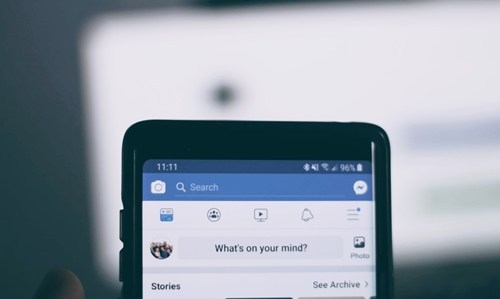
För Firefox, se “Osynlig FB. “Det finns två bra alternativ till Chrome,”Invisible – Chatts integritet“Och”Osynlig för Facebook“
Håll dig dold
Inaktivera läskvitton Du kan också stänga av andra läskvitton, så tänk på det. Dessutom är det ganska lätt att se om någon har tappat sina kvitton. Var försiktig, eftersom du aldrig är riktigt offline.
Vad tror du är de främsta orsakerna till att Read (eller Synlig) hindras från att accepteras? Vi kommer att låtsas att de är någon annans orsak och inte dina personliga skäl, så vänligen dela med samhället i kommentarerna nedan.
